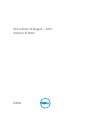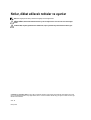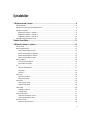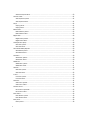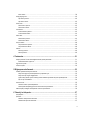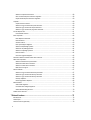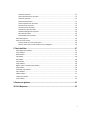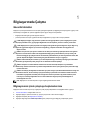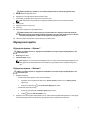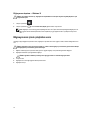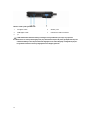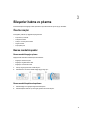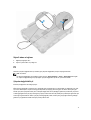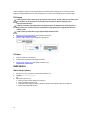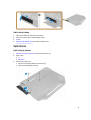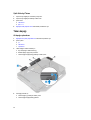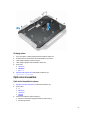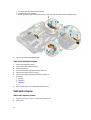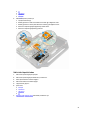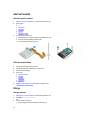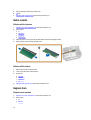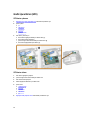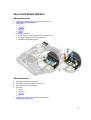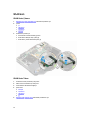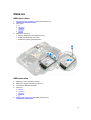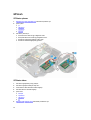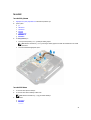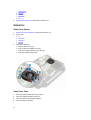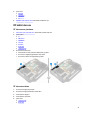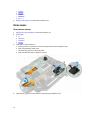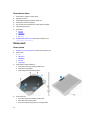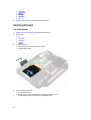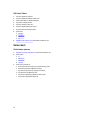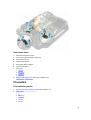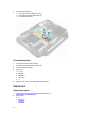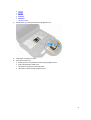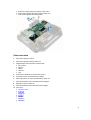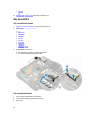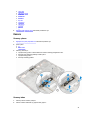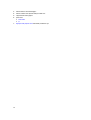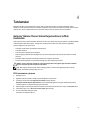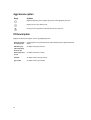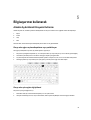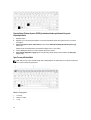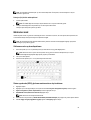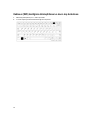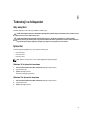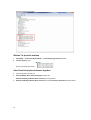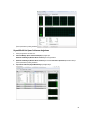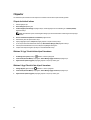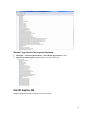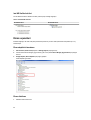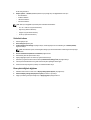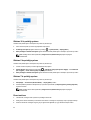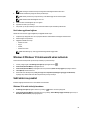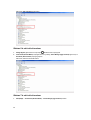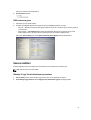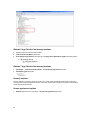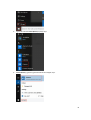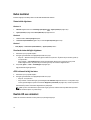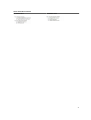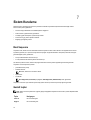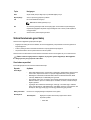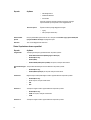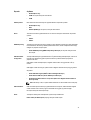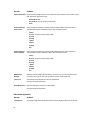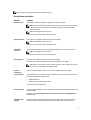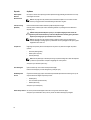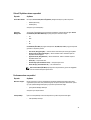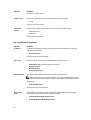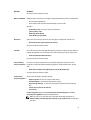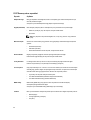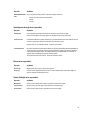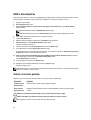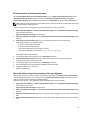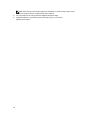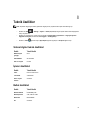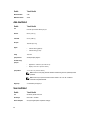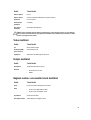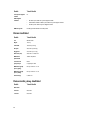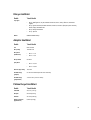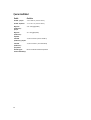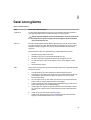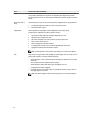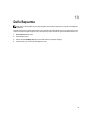Dell Latitude 14 Rugged — 5414
Kullanıcı El Kitabı
Resmi Model: P46G
Resmi Tip: P46G002

Notlar, dikkat edilecek noktalar ve uyarılar
NOT: NOT, bilgisayarınızı daha iyi kullanmanızı sağlayan önemli bilgileri anlatır.
DİKKAT: DİKKAT, donanımda olabilecek hasarları ya da veri kaybını belirtir ve bu sorunun nasıl önleneceğini
anlatır.
UYARI: UYARI, meydana gelebilecek olası maddi hasar, kişisel yaralanma veya ölüm tehlikesi anlamına gelir.
© 2016 Dell Inc. Tüm hakları saklıdır. Bu ürün, ABD ve uluslararası telif hakkı ve fikri mülkiyet yasaları tarafından korunmaktadır. Dell ve Dell
logosu, Amerika Birleşik Devletleri ve/veya diğer ülkelerde, Dell Inc.'e ait ticari markalardır. Burada adı geçen diğer tüm markalar ve isimler, ilgili
firmaların ticari markalarıdır.
2016 - 06
Revizyon A00

İçindekiler
1 Bilgisayarınızda Çalışma........................................................................................................8
Güvenlik talimatları................................................................................................................................................8
Bilgisayarınızın içinde çalışmaya başlamadan önce.................................................................................................. 8
Bilgisayarınızı kapatma..........................................................................................................................................9
Bilgisayarınızı kapatma — Windows 7...............................................................................................................9
Bilgisayarınızı kapatma — Windows 8...............................................................................................................9
Bilgisayarınızı kapatma — Windows 10........................................................................................................... 10
Bilgisayarınızın içinde çalıştıktan sonra..................................................................................................................10
Sisteme Genel Bakış................................................................................................................11
3 Bileşenleri takma ve çıkarma...............................................................................................15
Önerilen araçlar.................................................................................................................................................. 15
Basma mandallı kapaklar..................................................................................................................................... 15
Basma mandallı kapağın açılması...................................................................................................................15
Basma mandallı kapakların kapatılması...........................................................................................................15
Basma mandallı kapakların çıkartmak............................................................................................................. 16
Basma mandallı kapaklarını takma..................................................................................................................16
Stylus ve bağlama...............................................................................................................................................16
Stylus'u çıkarma ve bağlama..........................................................................................................................16
Stylus'ü takma ve bağlama.............................................................................................................................17
Pil......................................................................................................................................................................17
Çalışırken değiştirilebilir pil.............................................................................................................................17
Pili Çıkarma..................................................................................................................................................18
Pili takma..................................................................................................................................................... 18
Sabit sürücü........................................................................................................................................................18
Sabit sürücüyü çıkarma................................................................................................................................. 18
Sabit sürücüyü takma.................................................................................................................................... 19
Optik Sürücü.......................................................................................................................................................19
Optik sürücüyü çıkarma................................................................................................................................. 19
Optik Sürücüyü Takma.................................................................................................................................. 20
Taban kapağı......................................................................................................................................................20
Alt kapağın çıkarılması ..................................................................................................................................20
Alt kapağı takma........................................................................................................................................... 21
Optik sürücü konektörü........................................................................................................................................ 21
Optik sürücü konektörünü çıkarma..................................................................................................................21
Optik sürücü konektörünü takma.....................................................................................................................22
Sabit sürücü tepsisi............................................................................................................................................. 22
Sabit sürücü tepsisini çıkarma........................................................................................................................ 22
3

Sabit sürücü tepsisini takma...........................................................................................................................23
Akıllı kart modülü.................................................................................................................................................24
Akıllı kart panelini çıkarma............................................................................................................................. 24
Akıllı kart panelini takma................................................................................................................................ 24
Klavye................................................................................................................................................................24
Klavyeyi çıkarma...........................................................................................................................................24
Klavyeyi Takma............................................................................................................................................ 25
Bellek modülü..................................................................................................................................................... 26
Bellek modülünü çıkarma...............................................................................................................................26
Bellek modülünü takma..................................................................................................................................26
Bağlantı Kartı......................................................................................................................................................26
Bağlantı kartını çıkartma................................................................................................................................ 26
Bağlantı kartını takma....................................................................................................................................27
Grafik İşlem Birimi (GPU)..................................................................................................................................... 28
GPU kartını çıkarma......................................................................................................................................28
GPU kartını takma.........................................................................................................................................28
Abone Kimlik Modülü (SIM) Kartı...........................................................................................................................29
SIM modülünü çıkarma..................................................................................................................................29
SIM modülünü takma.....................................................................................................................................29
WLAN kartı.........................................................................................................................................................30
WLAN Kartını Çıkarma.................................................................................................................................. 30
WLAN Kartını Takma.....................................................................................................................................30
WWAN kartı........................................................................................................................................................31
WWAN kartını çıkarma.................................................................................................................................. 31
WWAN kartını takma.....................................................................................................................................31
GPS kartı........................................................................................................................................................... 32
GPS kartını çıkarma...................................................................................................................................... 32
GPS kartını takma.........................................................................................................................................32
Isı emici..............................................................................................................................................................33
Isı emicisini çıkarma...................................................................................................................................... 33
Isı emicisini takma.........................................................................................................................................33
Sistem fanı......................................................................................................................................................... 34
Sistem Fanını Çıkarma.................................................................................................................................. 34
Sistem Fanını Takma.................................................................................................................................... 34
RF kablo tutucusu............................................................................................................................................... 35
RF tutucusunun çıkarılması............................................................................................................................35
RF tutucusunu takma.................................................................................................................................... 35
Ekran aksamı......................................................................................................................................................36
Ekran aksamını çıkarma................................................................................................................................ 36
Ekran aksamını takma...................................................................................................................................38
Ekran paneli........................................................................................................................................................38
Ekranı çıkarma............................................................................................................................................. 38
4

Ekranı takma................................................................................................................................................ 39
Giriş/Çıkış(G/Ç) kartı........................................................................................................................................... 40
G/Ç Kartını Çıkarma......................................................................................................................................40
G/Ç Kartını Takma........................................................................................................................................ 42
Sürücü kartı........................................................................................................................................................42
Sürücü kartını çıkarma...................................................................................................................................42
Sürücü kartını takma..................................................................................................................................... 43
Pil konektörü.......................................................................................................................................................43
Pil konnektörünü çıkartma..............................................................................................................................43
Pil konnektörünü takma................................................................................................................................. 44
Sistem kartı........................................................................................................................................................ 44
Sistem kartını çıkarma...................................................................................................................................44
Sistem kartını takma......................................................................................................................................47
Güç konnektörü...................................................................................................................................................48
Güç konnektörünü çıkarma............................................................................................................................ 48
Güç konnektörünü takma............................................................................................................................... 48
Kamera.............................................................................................................................................................. 49
Kamerayı çıkarma.........................................................................................................................................49
Kamerayı takma............................................................................................................................................49
4 Tanılamalar............................................................................................................................51
Gelişmiş Yükleme Öncesi Sistem Değerlendirmesi (ePSA) tanılamaları.................................................................... 51
EPSA tanılamalarını çalıştırma....................................................................................................................... 51
Aygıt durumu ışıkları............................................................................................................................................52
Pil Durum Işıkları.................................................................................................................................................52
5 Bilgisayarınızı kullanarak.....................................................................................................53
Arkadan Aydınlatmalı Klavyenin Kullanımı............................................................................................................. 53
Klavye arka ışığının açılması/kapatılması veya parlaklık ayarı............................................................................53
Klavye arka ışık renginin değiştirilmesi............................................................................................................ 53
System Setup (Sistem Ayarları -BIOS) içerisinde arkadan aydınlatmalı klavyenin kişiselleştirilmesi........................54
İşlev Fn tuşu kilit özellikleri............................................................................................................................. 54
Görünmez mod................................................................................................................................................... 55
Görünmez modun açılması/kapatılması...........................................................................................................55
Sistem ayarlarında (BIOS) görünmez modunun devre dışı bırakılması................................................................55
Kablosuz (WiFi) özelliğinin etkinleştirilmesi ve devre dışı bırakılması........................................................................ 56
6 Teknoloji ve bileşenler......................................................................................................... 57
Güç adaptörü......................................................................................................................................................57
İşlemciler............................................................................................................................................................57
Windows 10'da işlemcileri tanımlama.............................................................................................................. 57
Windows 8'de işlemcileri tanımlama................................................................................................................ 57
5

Windows 7'de işlemcileri tanımlama................................................................................................................ 58
Görev Yöneticisi'nde işlemci kullanımını doğrulama.......................................................................................... 58
Kaynak Monitör'de işlemci kullanımını doğrulama.............................................................................................59
Chipsetler...........................................................................................................................................................60
Chipset sürücüsünü indirme........................................................................................................................... 60
Windows 10 Aygıt Yöneticisi'nde chipset'i tanımlama........................................................................................60
Windows 8 Aygıt Yöneticisi'nde chipset'i tanımlama..........................................................................................60
Windows 7 Aygıt Yöneticisi'nde yonga setini tanımlama.................................................................................... 61
Intel HD Graphics 520..........................................................................................................................................61
Intel HD Grafik sürücüleri............................................................................................................................... 62
Ekran seçenekleri................................................................................................................................................62
Ekran adaptörünü tanımlama......................................................................................................................... 62
Ekranı döndürme.......................................................................................................................................... 62
Sürücüleri indirme......................................................................................................................................... 63
Ekran çözünürlüğünü değiştirme.....................................................................................................................63
Windows 10'da parlaklığı ayarlama................................................................................................................. 64
Windows 8 'de parlaklığı ayarlama..................................................................................................................64
Windows 7'de parlaklığı ayarlama...................................................................................................................64
Ekranı temizleme.......................................................................................................................................... 64
Harici ekran aygıtlarına bağlama.....................................................................................................................65
Windows 8/ Windows 10'da dokunmatik ekran kullanmak........................................................................................ 65
Sabit sürücü seçenekleri...................................................................................................................................... 65
Windows 10'da sabit sürücüyü tanımlama........................................................................................................65
Windows 8'de sabit sürücü tanımlama.............................................................................................................66
Windows 7'de sabit sürücü tanımlama.............................................................................................................66
BIOS kurulumuna girme.................................................................................................................................67
Kamera özellikleri................................................................................................................................................67
Windows 10 Aygıt Yöneticisi'nde kamerayı tanımlama...................................................................................... 67
Windows 8 Aygıt Yöneticisi'nde kamerayı tanımlama........................................................................................ 68
Windows 7 Aygıt Yöneticisi'nde kamerayı tanımlama........................................................................................ 68
Kamera'yı başlatma.......................................................................................................................................68
Kamera uygulamasını başlatma......................................................................................................................68
Bellek özellikleri.................................................................................................................................................. 70
Sistem bellek doğrulama ...............................................................................................................................70
Kurulumda sistem belleğini doğrulama............................................................................................................ 70
ePSA kullanarak belleği test etme...................................................................................................................70
Realtek HD ses sürücüleri.................................................................................................................................... 70
7 Sistem Kurulumu.................................................................................................................. 72
Boot Sequence................................................................................................................................................... 72
Gezinti tuşları......................................................................................................................................................72
Sistem Kurulumuna genel bakış............................................................................................................................73
6

Genel ekran seçenekleri................................................................................................................................ 73
Sistem Yapılandırma ekranı seçenekleri..........................................................................................................74
Video ekran seçenekleri.................................................................................................................................76
Güvenlik ekranı seçenekleri........................................................................................................................... 77
Güvenli Önyükleme ekranı seçenekleri............................................................................................................79
Performans ekranı seçenekleri....................................................................................................................... 79
Güç Yönetimi ekranı seçenekleri.....................................................................................................................80
POST Davranışı ekran seçenekleri................................................................................................................. 82
Sanallaştırma desteği ekran seçenekleri..........................................................................................................83
Bakım ekran seçenekleri................................................................................................................................83
Sistem Günlüğü ekran seçenekleri..................................................................................................................83
BIOS'u Güncelleştirme ........................................................................................................................................84
Sistem ve kurulum parolası.................................................................................................................................. 84
Bir sistem parolası ve kurulum parolası atama..................................................................................................85
Mevcut bir sistem ve/veya kurulum parolasını silme veya değiştirme.................................................................. 85
8 Teknik özellikler.................................................................................................................... 87
Sistem bilgileri teknik özellikleri.............................................................................................................................87
İşlemci özellikleri................................................................................................................................................. 87
Bellek özellikleri.................................................................................................................................................. 87
Akü özellikleri......................................................................................................................................................88
Ses özellikleri......................................................................................................................................................88
Video özellikleri...................................................................................................................................................89
İletişim özellikleri................................................................................................................................................. 89
Bağlantı noktası ve konnektör teknik özellikleri....................................................................................................... 89
Ekran özellikleri...................................................................................................................................................90
Dokunmatik yüzey özellikleri.................................................................................................................................90
Klavye özellikleri..................................................................................................................................................91
Adaptör özellikleri................................................................................................................................................91
Fiziksel boyut özellikleri........................................................................................................................................91
Çevre özellikleri...................................................................................................................................................92
9 Genel sorun giderme............................................................................................................93
10 Dell'e Başvurma.................................................................................................................. 95
7

1
Bilgisayarınızda Çalışma
Güvenlik talimatları
Bilgisayarınızı potansiyel hasardan korumak ve kişisel güvenliğinizi sağlamak için aşağıdaki güvenlik yönergelerini uygulayın. Aksi
belirtilmedikçe, bu belgedeki her prosedür aşağıdaki koşulların geçerli olduğunu varsaymaktadır:
• Bilgisayarınızla birlikte gelen güvenlik bilgilerini okudunuz.
• Çıkarma prosedürü ters sırayla uygulanarak bir bileşen değiştirilebilir veya (ayrıca satın alınmışsa) takılabilir.
UYARI: Bilgisayar kapağını veya panellerini açmadan önce tüm güç kaynaklarını çıkarın. Bilgisayarınızın içinde
çalışmayı bitirdikten sonra, güç kaynağına bağlamadan önce tüm kapakları, panelleri ve vidaları yeniden takın.
UYARI: Bilgisayarınızın içinde çalışmadan önce bilgisayarınızla gönderilen güvenlik bilgilerini okuyun. Diğer en iyi
güvenlik uygulamaları bilgileri için www.dell.com/regulatory_compliance adresindeki Yasal Uygunluk Ana
Sayfası'na bakın.
DİKKAT: Pek çok tamir işlemi yalnızca sertifikalı servis teknisyeni tarafından gerçekleştirilmelidir. Sorun giderme
işlemlerini ve basit tamirleri sadece ürün belgenizde belirtildiği gibi veya destek ekibinin çevrimiçi olarak ya da
telefonla belirttiği gibi gerçekleştirmelisiniz. Dell tarafından yetkilendirilmemiş servisten kaynaklanan zararlar, Dell
garantisi kapsamında değildir. Ürünle birlikte gelen güvenlik talimatlarını okuyun ve uygulayın.
DİKKAT: Elektrostatik boşalımı önlemek için, bir bilek topraklama kayışı kullanarak ya da bilgisayarın arkasındaki
konnektör gibi boyanmamış metal yüzeylere sık sık dokunarak kendinizi topraklayın.
DİKKAT: Bileşenlere ve kartlara dikkatle muamele edin. Bir kartın üzerindeki bileşenlere veya kontaklara
dokunmayın. Kartları kenarlarından veya metal montaj braketinden tutun. İşlemci gibi bileşenleri pimlerinden değil
kenarlarından tutun.
DİKKAT: Bir kabloyu çıkardığınızda, konnektörünü veya çekme tırnağını çekin. Bazı kablolarda kilitleme tırnağı olan
konnektörler bulunur; bu tür bir kabloyu çıkarıyorsanız kabloyu çıkarmadan önce kilitlemek tırnaklarına bastırın.
Konnektörleri ayırdığınzda, konnektör pimlerinin eğilmesini önlemek için bunları eşit şekilde hizalanmış halde
tutun. Ayrıca, bir kabloyu bağlamadan önce her iki konnektörün de doğru biçimde yönlendirildiğinden ve
hizalandığından emin olun.
NOT: Bilgisayarınızın ve belirli bileşenlerin rengi bu belgede gösterilenden farklı olabilir.
Bilgisayarınızın içinde çalışmaya başlamadan önce
Bilgisayara zarar vermekten kaçınmak için, bilgisayarın içinde çalışmaya başlamadan önce aşağıdaki adımları uygulayın.
1. Güvenlik Talimatlarını okuduğunuzdan emin olun.
2. Bilgisayar kapağının çizilmesini önlemek için, çalışma yüzeyinin düz ve temiz olmasını sağlayın.
3. Bilgisayarınızı kapatın (bkz. Bilgisayarınızı Kapatma).
4. Bilgisayar isteğe bağlı Ortam Tabanı veya Pil Dilimi gibi bir yerleştirme aygıtına bağlıysa (yerleştirilmişse) çıkartın.
8

DİKKAT: Ağ kablosunu çıkarmak için, önce kabloyu bilgisayarınızdan ve ardından ağ aygıtından çıkarın.
5. Tüm ağ kablolarını bilgisayardan çıkarın.
6. Bilgisayarınızı ve tüm bağlı aygıtları elektrik prizlerinden çıkarın.
7. Ekranı kapatın ve bilgisayarı düz bir çalışma zemini üzerine ters çevirin.
NOT: Sistem kartının zarar görmemesi için, bilgisayara müdahale etmeden önce ana pili çıkarmanız gerekir.
8. Ana pili çıkarın.
9. Bilgisayarın üst kısmını yukarı çevirin.
10. Ekranı açın.
11. Sistem kartını topraklamak için güç düğmesine basın.
DİKKAT: Bilgisayarınızın içindeki herhangi bir şeye dokunmadan önce, bilgisayarın arkasındaki metal gibi
boyanmamış metal bir yüzeye dokunarak kendinizi topraklayın. Çalışırken, dahili bileşenlere zarar verebilecek
olan statik elektriği dağıtmak için düzenli olarak boyanmamış metal yüzeylere dokunun.
12. Takılmış herhangi bir ExpressCard'ı veya Akıllı Kartı uygun yuvalardan çıkarın.
Bilgisayarınızı kapatma
Bilgisayarınızı kapatma — Windows 7
DİKKAT: Veri kaybını önlemek için, bilgisayarınızı kapatmadan önce tüm açık dosyaları kaydedip kapatın ve açık
programlardan çıkın.
1. Başlat düğmesini tıklatın.
2. Shut down (Kapat)'ı tıklayın.
NOT: Bilgisayarın ve tüm takılı aygıtların kapandığından emin olun. İşletim sisteminizi kapattığınızda bilgisayarınız ve
takılı aygıtlar otomatik olarak kapanmazsa, bunları kapatmak için güç düğmesine basın ve yaklaşık 6 saniye basılı
tutun.
Bilgisayarınızı kapatma — Windows 8
DİKKAT: Veri kaybını önlemek için, bilgisayarınızı kapatmadan önce tüm açık dosyaları kaydedip kapatın ve açık
programlardan çıkın.
1. Bilgisayarınızı kapatma:
• Windows 8 (dokunmatik özellikli bir cihaz veya fare kullanılarak):
1. Parmağınızı ekranın sağ kenarından doğru sürtün, Charms (Tılsımlar) menüsünü açın ve Settings (Ayarlar)
öğesini seçin.
2. Ekran yönünü kilitlemek için ardından Shut down (Kapat) öğesini tıklatın
• Windows 8'de (fare kullanıyorsanız):
1. Ekranın sağ üst köşesine gidin ve Settings (Ayarlar) öğesine tıklayın.
2. Tıklatın ardından Shut down (Kapat)'ı seçin
2. Bilgisayarın ve tüm takılı aygıtların kapandığından emin olun. İşletim sisteminizi kapattığınızda bilgisayarınız ve takılı aygıtlar
otomatik olarak kapanmazsa, bunları kapatmak için güç düğmesine basın ve yaklaşık 6 saniye basılı tutun.
9

Bilgisayarınızı kapatma — Windows 10
DİKKAT: Veri kaybını önlemek için, bilgisayarınızı kapatmadan önce tüm açık dosyaları kaydedip kapatın ve açık
programlardan çıkın.
1. Tıklayın veya dokunun .
2. Tıklayın veya dokunun ve ardından Shut down (Kapat) öğesine tıklatın veya dokunun.
NOT: Bilgisayarın ve tüm takılı aygıtların kapandığından emin olun. İşletim sisteminizi kapattığınızda bilgisayarınız ve
takılı aygıtlar otomatik olarak kapanmazsa, bunları kapatmak için güç düğmesine basın ve yaklaşık 6 saniye basılı
tutun.
Bilgisayarınızın içinde çalıştıktan sonra
Herhangi bir parça değiştirme işleminden sonra, bilgisayarınızı açmadan önce harici aygıtları, kartları, kabloları taktığınızdan emin
olun.
DİKKAT: Bilgisayarın hasar görmesini önlemek için, sadece o Dell bilgisayar için tasarlanmış pilleri kullanın. Başka
Dell bilgisayarlar için tasarlanmış pilleri kullanmayın.
1. Bağlantı noktası eşleyicisi veya ortam tabanı gibi harici aygıtları bağlayın ve ExpressCard gibi kartları değiştirin.
2. Bilgisayarınıza telefon veya ağ kablolarını bağlayın.
DİKKAT: Ağ kablosu takmak için kabloyu önce ağ aygıtına takın ve ardından bilgisayara takın.
3. Pili yerine takın.
4. Bilgisayarınızı ve tüm bağlı aygıtları elektrik prizlerine takın.
5. Bilgisayarınızı açın.
10

Sisteme Genel Bakış
Rakam 1. Sistemin üstten görünümü
1. ekran mandalı 2. güç düğmesi
3. parmak izi okuyucu (isteğe bağlı) 4. Yakın Alan İletişimi (NFC)
5. pil durum ışığı 6. sabit sürücü durum ışığı
7. güç durum ışığı 8. dokunmatik yüzey
11

Rakam 2. Sistemin önden görünümü
1. mikrofon 2. gizlilik kapağı (isteğe bağlı)
3. kamera (isteğe bağlı) 4. kamera durum ışığı (isteğe bağlı)
5. mikrofon 6. dıştan okunur gösterge/dokunmatik ekran
7. hoparlör 8. sap
Rakam 3. Sistemin arkadan görünümü
1. seri bağlantı noktası 2. ağ bağlantı noktası
3. güvenlik kablosu yuvası 4. ağ bağlantı noktası
5. USB 2.0 bağlantı noktası 6. seri bağlantı noktası
7. VGA bağlantı noktası 8. güç konnektörü
12

Rakam 4. Sistemin alttan görünümü
1. servis etiketi 2. radyo frekansı düz geçiş konektörleri
3. bağlantı istasyonu cihazı konektörü
Rakam 5. Sistemin yandan görünümü - sağ
1. PCMCIA/ExpressCard okuyucu (isteğe bağlı) 2. sabit sürücü
3. Akıllı kart okuyucu (isteğe bağlı) 4. Optik disk sürücüsü (isteğe bağlı) /çalışırken takılabilir
köprü pil (isteğe bağlı)
5. USB 3.0 bağlantı noktası 6. USB 3.0 bağlantı noktası
7. SD kart okuyucusu 8. stylus
13

Rakam 6. sistemin yandan görünümü— sol
1. ses bağlantı noktası 2. SIM kartı yuvası
3. HDMI bağlantı noktası 4. PowerShare ile USB 3.0 konnektörü
5. pil
UYARI: Havalandırma deliklerini tıkamayın, herhangi bir nesneyi deliklerden içeri itmeyin veya içinde toz
birikmesine izin vermeyin. Dell bilgisayarınızı çalışır durumda iken kapalı evrak çantası gibi düşük hava akışı olan
ortamlarda saklamayın. Hava akışının kısıtlanması bilgisayara zarar verebilir. Bilgisayar ısındığında fanı çalıştırır.
Fan gürültüsü normaldir ve fanda veya bilgisayarda sorun olduğunu göstermez.
14

3
Bileşenleri takma ve çıkarma
Bu bölümde bileşenlerin bilgisayarınızdan çıkarılmasına veya takılmasına dair ayrıntılı bilgi yer almaktadır.
Önerilen araçlar
Bu belgedeki yordamlar için aşağıdaki araçlar gerekebilir:
• Küçük düz uçlu tornavida
• Phillips #0 tornavida
• Phillips 1 numaralı yıldız tornavida
• Altıgen tornavida
• Küçük plastik çizici
Basma mandallı kapaklar
Basma mandallı kapağın açılması
Bilgisayarda altı adet basma mandallı kapak bulunmaktadır:
• Bilgisayarın arkasında üç adet
• Bilgisayarın sağ tarafındaki iki adet
• Bilgisayarın sol tarafında bir adet
1. Kilit açık simgesi görülene dek mandalı kaydırın.
2. Mandala bastırın ve basma mandallı kapağı aşağıya doğru açın.
Basma mandallı kapakların kapatılması
1. Mandallı kapağı bunu bilgisayara doğru bastırarak kapatın.
2. Mandallı kapakları kilitlemek için kilit simgesi görülene dek mandalı kaydırın.
15

Basma mandallı kapakların çıkartmak
Basma mandallı kapakları sabitleyen vidaları sökün ve bilgisayardan [1,2] kaldırın.
Basma mandallı kapaklarını takma
1. Basma mandallı kapağını bilgisayarda bulunan vida delikleri ile hizalayın.
2. Basma mandallı kapağını sabitlemek için vidaları sıkın.
Stylus ve bağlama
Stylus'u çıkarma ve bağlama
1. Stylus'u bilgisayarın [1] üzerindeki yuvadan dışarı doğru çekin.
2. Bağlamayı serbest bırakın ve bilgisayardan [2] çıkartın.
16

Stylus'ü takma ve bağlama
1. Bağlamayı bilgisayara takın.
2. Stylus'un yuvasına takın ve içe doğru itin.
Pil
Sisteminiz, çalışırken değiştirilemez bir pil ile birlikte gelir. Çalışırken değiştirilebilir pil seçme seçeneğiniz de vardır.
NOT: Pil, FRU'dur.
Pili çalışırken değiştirilebilir olup olmadığını kontrol etmek için, Sistem Kurulumu → Genel → Sistem bilgiekranına gidin.
Pil, müşterinin değiştirebileceği bir parça değildir. Çalışırken değiştirilebilir pil takılı ise, optik sürücü kaldırılır.
Çalışırken değiştirilebilir pil
Bu bölüm pili değiştirince neler olduğu açıklıyor.
BİOS yeterli şarj olduğunda ve sıcaklık 0º–60º C olduğunda çalışır pili değiştirmek için 1 dakika sağlar. Pili değiştirirken LCD, arka
ışık ve tüm LED'ler kapanır ve işlemci sistem güçünü düşürmek için düşük güç durumuna geçer. Pil LED'i ilk 45 saniyede yeşil/
kehribar yanıp söner (saniyede bir defa). Son 15 saniyede değişim vakti sonuna yaklaştığını göstermek için daha hızlı yanıp söner.
1 dakika geçintiğnde ünite Uyku (S3) moduna girmeye çalışır. Kullanıcı S3'ü devre dışı bıraktıysa veya OS başarılı giremezse Uyku
moduna girme garanti edilemez. Sistem uyku (S3) moduna girdiğinde pil LED'i, kullanıcıya bir güç kaynağın takılması gerektiğini
göstermek için yeşil/kehribar olarak hızlıca yanıp sönmeye devam eder.
17

Çalışırken değiştirilen pil yeterli seviyeye şarj edilmediyse veya sıcaklık belirtilen aralığın dışında ise ve kullanıcı çalışırken
değiştirmeyi uygularsa BİOS sistemi Uyku (S3) moduna girdirir ve pil LED'inin hızlıca yeşil/kehribar yanıp sönmesini sağlar.
Pili Çıkarma
UYARI: Uyumsuz bir pilin kullanımı yangın ya da patlama riskini artırabilir. Pili sadece Dell'den satın alınan uyumlu
pil ile değiştirin. Pil, Dell bilgisayarınız ile çalışacak şekilde tasarlanmıştır. Başka bir bilgisayarın pilini
bilgisayarınızda kullanmayın.
UYARI: Pili çıkarmadan veya değiştirmeden önce bilgisayarı kapatın, AC adaptörün fişini elektrik prizinden ve
bilgisayardan çekin, modemin fişini duvar konektöründen ve bilgisayardan çekin ve bilgisayardaki tüm harici
kabloları çıkartın.
UYARI: Tehlikeli yerlerde kullanıma uygun değildir. Montaj talimatlarına bakın.
1. Bilgisayarınızın İçinde Çalışmadan Önce bölümündeki prosedüre uyun.
2. Plastik pil tırnağını çekerken pil ayırma düğmesini sağa doğru itin.
Pili takma
1. Pili yerine oturana dek yuvaya kaydırın.
2. Bir klik duyulana ve kilit oturana dek kapağa iyice bastırın.
3. Bilgisayarınızda çalıştıktan sonra bölümündeki prosedürlere uyun.
Sabit sürücü
Sabit sürücüyü çıkarma
1. Bilgisayarınızın içinde çalışmadan önce bölümündeki prosedüre uyun.
2. Pili çıkarın.
3. Sabit sürücüyü çıkarmak için:
a. Sabit sürücü basma mandalı kapağının [1] kilidini açın.
b. Açmak için aşağıya doğru bastırın [2].
c. Plastik sabit sürücü tırnağını [3] çekerken sabit sürücü serbest bırakma düğmesine basın ve sola doğru itin.
d. Sabit sürücüyü bilgisayardan [4] çekin.
18

Sabit sürücüyü takma
1. Sabit sürücüyü bilgisayarın üzerindeki yuvaya kaydırın.
2. Sabit sürücü yuvasının basma mandallı kapağını kapatın.
3. Pili takın.
4. Bilgisayarınızda çalıştıktan sonra bölümündeki prosedürlere uyun.
Optik Sürücü
Optik sürücüyü çıkarma
1. Bilgisayarınızın içinde çalışmadan önce bölümündeki prosedüre uyun.
2. Şunları çıkarın:
a. pil
b. sabit sürücü
3. Optik sürücüyü çıkarmak için:
a. Optik sürücüyü bilgisayara sabitleyen vidaları sökün [1].
b. Optik sürücüyü bilgisayardan çıkarın [2].
19

Optik Sürücüyü Takma
1. Optik sürücüyü bilgisayarın üzerindeki yuvaya takın.
2. Optik sürücüyü bilgisayara sabitleyen vidaları sıkın.
3. Şunları takın:
a. sabit sürücü
b. pil
4. Bilgisayarınızda çalıştıktan sonra bölümündeki prosedürlere uyun.
Taban kapağı
Alt kapağın çıkarılması
1. Bilgisayarınızın içinde çalışmadan önce bölümündeki prosedüre uyun.
2. Şunları çıkarın:
a. pil
b. sabit sürücü
c. optik sürücü
3. Taban kapağını serbest bırakmak için:
a. G/Ç kilit kapağının kilidini kaldırın [1].
b. Mandal kapağını [3] açmak için kaldırın.
c. Taban kapağını bilgisayara [3] sabitleyen vidalar çıkarın.
4. Alt kapağı çıkarmak için:
a. Taban kapağını [1] sabitleyen vidaları çıkarın.
b. Taban kapağını bilgisayardan [2] kaldırın.
20
Sayfa yükleniyor...
Sayfa yükleniyor...
Sayfa yükleniyor...
Sayfa yükleniyor...
Sayfa yükleniyor...
Sayfa yükleniyor...
Sayfa yükleniyor...
Sayfa yükleniyor...
Sayfa yükleniyor...
Sayfa yükleniyor...
Sayfa yükleniyor...
Sayfa yükleniyor...
Sayfa yükleniyor...
Sayfa yükleniyor...
Sayfa yükleniyor...
Sayfa yükleniyor...
Sayfa yükleniyor...
Sayfa yükleniyor...
Sayfa yükleniyor...
Sayfa yükleniyor...
Sayfa yükleniyor...
Sayfa yükleniyor...
Sayfa yükleniyor...
Sayfa yükleniyor...
Sayfa yükleniyor...
Sayfa yükleniyor...
Sayfa yükleniyor...
Sayfa yükleniyor...
Sayfa yükleniyor...
Sayfa yükleniyor...
Sayfa yükleniyor...
Sayfa yükleniyor...
Sayfa yükleniyor...
Sayfa yükleniyor...
Sayfa yükleniyor...
Sayfa yükleniyor...
Sayfa yükleniyor...
Sayfa yükleniyor...
Sayfa yükleniyor...
Sayfa yükleniyor...
Sayfa yükleniyor...
Sayfa yükleniyor...
Sayfa yükleniyor...
Sayfa yükleniyor...
Sayfa yükleniyor...
Sayfa yükleniyor...
Sayfa yükleniyor...
Sayfa yükleniyor...
Sayfa yükleniyor...
Sayfa yükleniyor...
Sayfa yükleniyor...
Sayfa yükleniyor...
Sayfa yükleniyor...
Sayfa yükleniyor...
Sayfa yükleniyor...
Sayfa yükleniyor...
Sayfa yükleniyor...
Sayfa yükleniyor...
Sayfa yükleniyor...
Sayfa yükleniyor...
Sayfa yükleniyor...
Sayfa yükleniyor...
Sayfa yükleniyor...
Sayfa yükleniyor...
Sayfa yükleniyor...
Sayfa yükleniyor...
Sayfa yükleniyor...
Sayfa yükleniyor...
Sayfa yükleniyor...
Sayfa yükleniyor...
Sayfa yükleniyor...
Sayfa yükleniyor...
Sayfa yükleniyor...
Sayfa yükleniyor...
Sayfa yükleniyor...
-
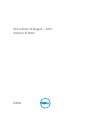 1
1
-
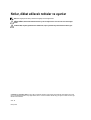 2
2
-
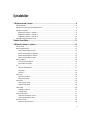 3
3
-
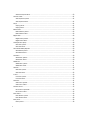 4
4
-
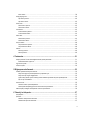 5
5
-
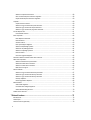 6
6
-
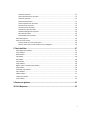 7
7
-
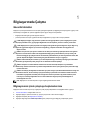 8
8
-
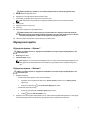 9
9
-
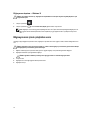 10
10
-
 11
11
-
 12
12
-
 13
13
-
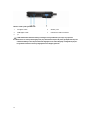 14
14
-
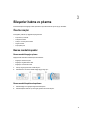 15
15
-
 16
16
-
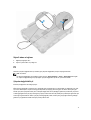 17
17
-
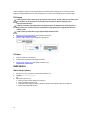 18
18
-
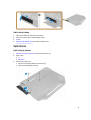 19
19
-
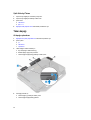 20
20
-
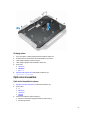 21
21
-
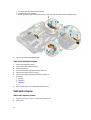 22
22
-
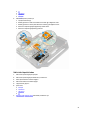 23
23
-
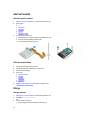 24
24
-
 25
25
-
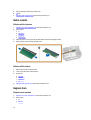 26
26
-
 27
27
-
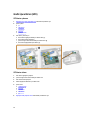 28
28
-
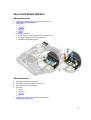 29
29
-
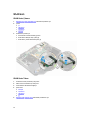 30
30
-
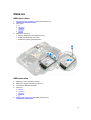 31
31
-
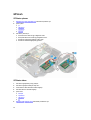 32
32
-
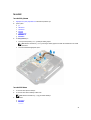 33
33
-
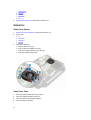 34
34
-
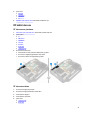 35
35
-
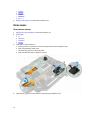 36
36
-
 37
37
-
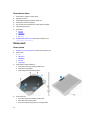 38
38
-
 39
39
-
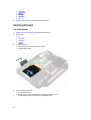 40
40
-
 41
41
-
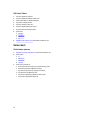 42
42
-
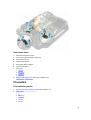 43
43
-
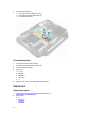 44
44
-
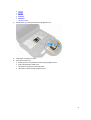 45
45
-
 46
46
-
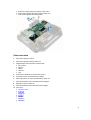 47
47
-
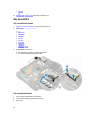 48
48
-
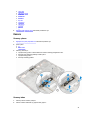 49
49
-
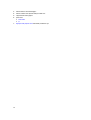 50
50
-
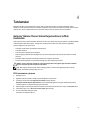 51
51
-
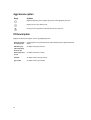 52
52
-
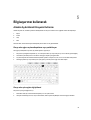 53
53
-
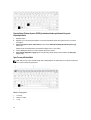 54
54
-
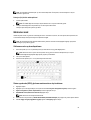 55
55
-
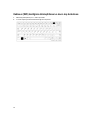 56
56
-
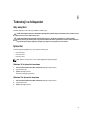 57
57
-
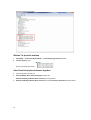 58
58
-
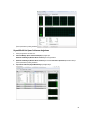 59
59
-
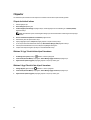 60
60
-
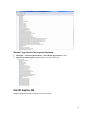 61
61
-
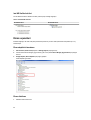 62
62
-
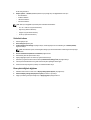 63
63
-
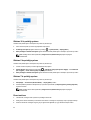 64
64
-
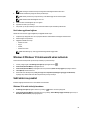 65
65
-
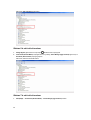 66
66
-
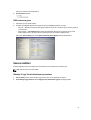 67
67
-
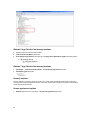 68
68
-
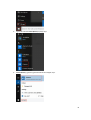 69
69
-
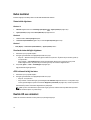 70
70
-
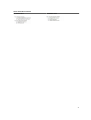 71
71
-
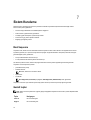 72
72
-
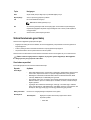 73
73
-
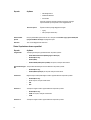 74
74
-
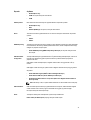 75
75
-
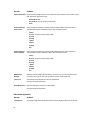 76
76
-
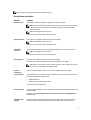 77
77
-
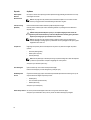 78
78
-
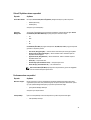 79
79
-
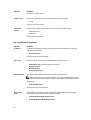 80
80
-
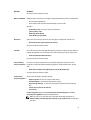 81
81
-
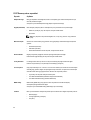 82
82
-
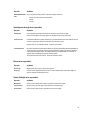 83
83
-
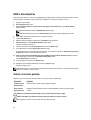 84
84
-
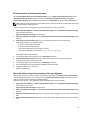 85
85
-
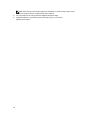 86
86
-
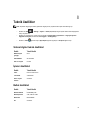 87
87
-
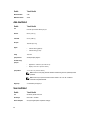 88
88
-
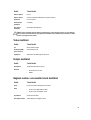 89
89
-
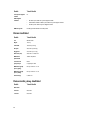 90
90
-
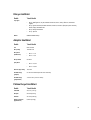 91
91
-
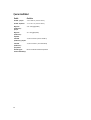 92
92
-
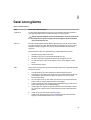 93
93
-
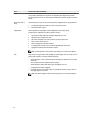 94
94
-
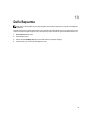 95
95
İlgili makaleler
-
Dell Vostro 15 3568 El kitabı
-
Dell Latitude 3350 El kitabı
-
Dell Latitude 7414 Rugged Hızlı başlangıç Kılavuzu
-
Dell Latitude 10e ST2E El kitabı
-
Dell Latitude 7424 Rugged Extreme El kitabı
-
Dell Latitude 5424 Rugged El kitabı
-
Dell Latitude 5420 Rugged El kitabı
-
Dell Latitude 7424 Rugged Extreme El kitabı
-
Dell Latitude 5404 Rugged El kitabı
-
Dell Latitude 5420 Rugged El kitabı